
CutLeader(数控切割编程软件)
v6.4.1 中文版- 软件大小:49.4 MB
- 更新日期:2020-06-13 14:14
- 软件语言:简体中文
- 软件类别:机械电子
- 软件授权:免费版
- 软件官网:待审核
- 适用平台:WinXP, Win7, Win8, Win10, WinAll
- 软件厂商:

软件介绍 人气软件 下载地址
CutLeader提供数控切割编辑方案,可以在软件上添加需要切割的零件,可以添加材料信息,可以在软件新建排版方案,将需要切割的dwg、dxf零件加载到方案中,配置相关的刀具就可以完成切割方案设置,软件可以生成NC代码,将代码添加到您的数控编程软件上就可以控制机床工作,从而让机床自动加工零件,对于需要制造零件的朋友很有帮助,这款软件的功能还是很丰富的,软件显示详细的步骤帮助用户建立加工方案,支持创建板材、添加零件、生成切割顺序、加工顺序模拟、生成NC代码等设计流程,为用户加工板材提供自动化帮助,如果你需要这款软件就下载吧!

软件功能
1、CutLeader设计模块――专门为数控切割而开发,可以简便快速地绘制适合套料编程和切割的零件图形
DXF/DWG图形提取功能:用于AutoCAD软件与CutLeader软件的自动高效连接,导DXF/DWG零件图,对熟练使用AutoCAD软件画图的用户非常有用
高效切割功能:专门为等离子和激光切割开发的共边切割功能
2.CutLeader套料模块――专业的优化套料引擎,具有自动、手动、矩阵 以及自动手动交互式套料等多种优化套料方式和方法
多种格式文件套料,包括DXF/DWG/CLPRT文件
设置零件按行排、列排和矩阵方式自动套料
3.CutLeader自动专家编程模块――专业的切割编程软件,可自动、手动设置和编辑切割路径及切割工艺
常规编程设置:切割加工方式、引入引出线设置、起割点设置、排料选项等
切割工艺设置:垫缝切割补偿、预留封口、预穿孔、中心穿孔等
4.CutLeader校验模块――模拟实际切割过程,对图形和尺寸进行校验切割轨迹显示,模拟实际切割过程
自动计算套料利用率等成本
检查校验NC切割程序的切割尺寸
软件特色
分配加工特征
根据专家库设置,自动分配所有轮廓的加工特征,如导入导出、微连接、角特征、图形加工条件。
重置加工特征
清除图形轮廓现有的加工特征,根据专家库重新分配各个轮廓的加工特征。
干涉检查
检查轮廓的引入引出线是否和图形干涉,如果干涉,调整导入导出线的长度或位置。
机器管理
机床信息数据库,记录了机床的基本参数,驱动程序,机器条件等信息。
专家库
专家库中记录了常用的零件工艺方案,板材加工方案,套料方案。
材料库
材料库中记录了材料的尺寸厚度,数量等信息,材料被用来创建板材。
新建板材
通过指定板材名称,板材方案和材料信息创建板材。
新建排版
执行排版任务,生成新的板材。
导入
导入零件,板材,dxf/dwg文件到数据库。
拆分导入
当dxf/dwg文件中有多个零件时,拆分导入到数据库。
使用说明
1、打开cLeader.exe软件直接启动,显示帮助视频内容
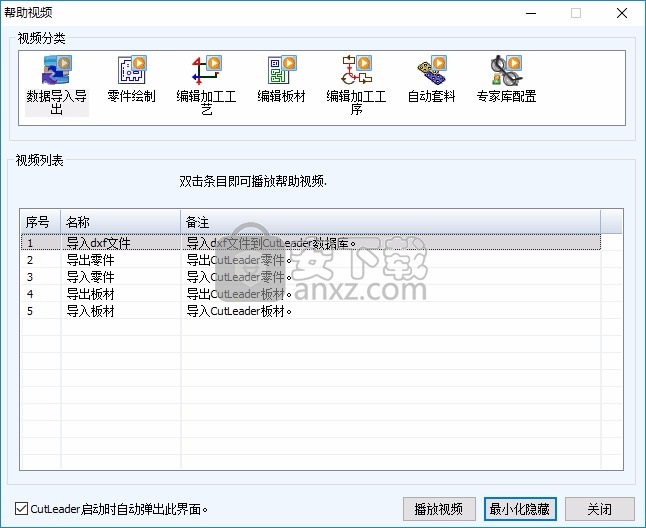
2、提示软件界面功能,可以在这里查看开始页面的步骤

3、板材信息,材质、厚度:1.2000、尺寸:1200×1200
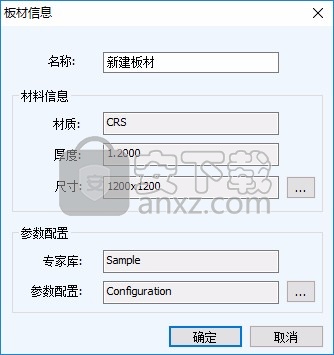
4、排版功能,准备排版的零件在软件下方添加零件,添加材料
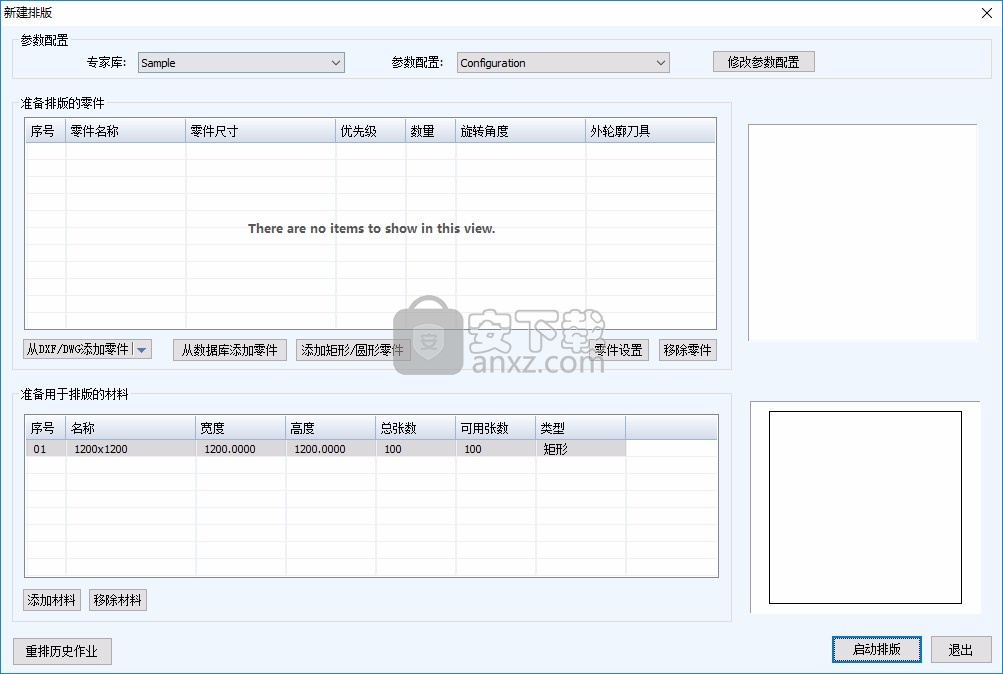
5、零件查询功能,如果你已经添加零件数据库就可以在这里找到零件,点击确定添加
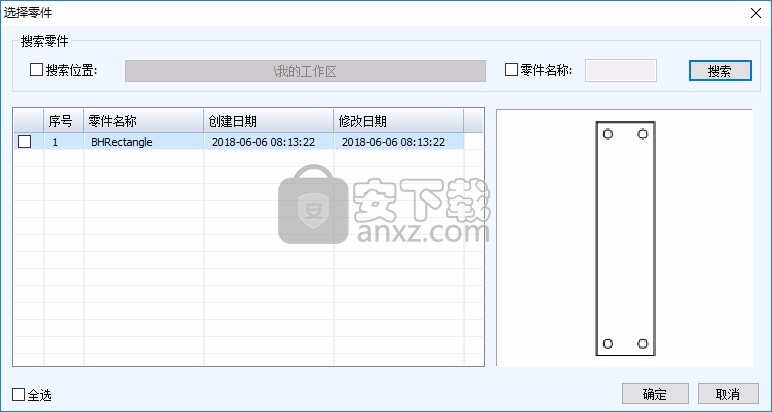
6、创建矩形圆形零件;零件名称:新建零件、零件保存位置:我的工作区、零件数量:10
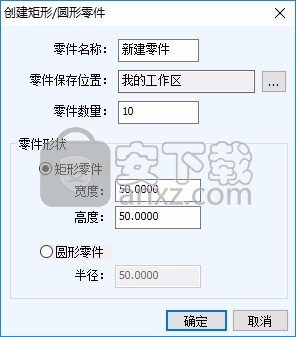
7、选择材料;材质:CRS、材料厚度:1.2,可以在软件新建材料尺寸数据
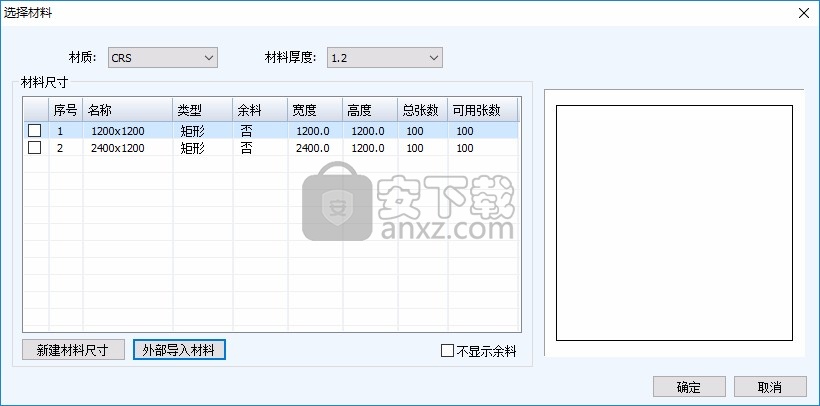
8、零件添加功能,可以将CAD图纸或者是零件模型加载到软件使用
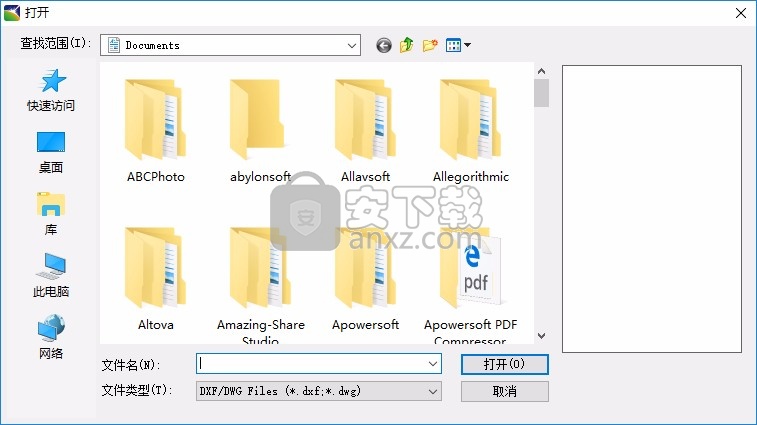
9、显示导入功能,直接将本地的零件导入到数据库,方便以后排版的时候直接加载零件
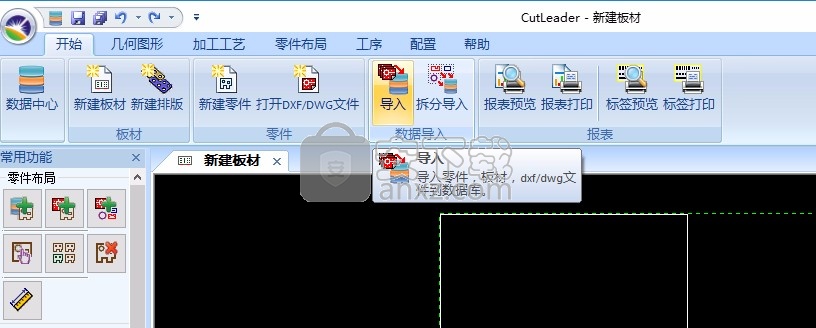
10、提示几何图形设计功能,在软件界面直接使用绘图工具设计零件

11、工艺设置,在软件界面分配加工特征
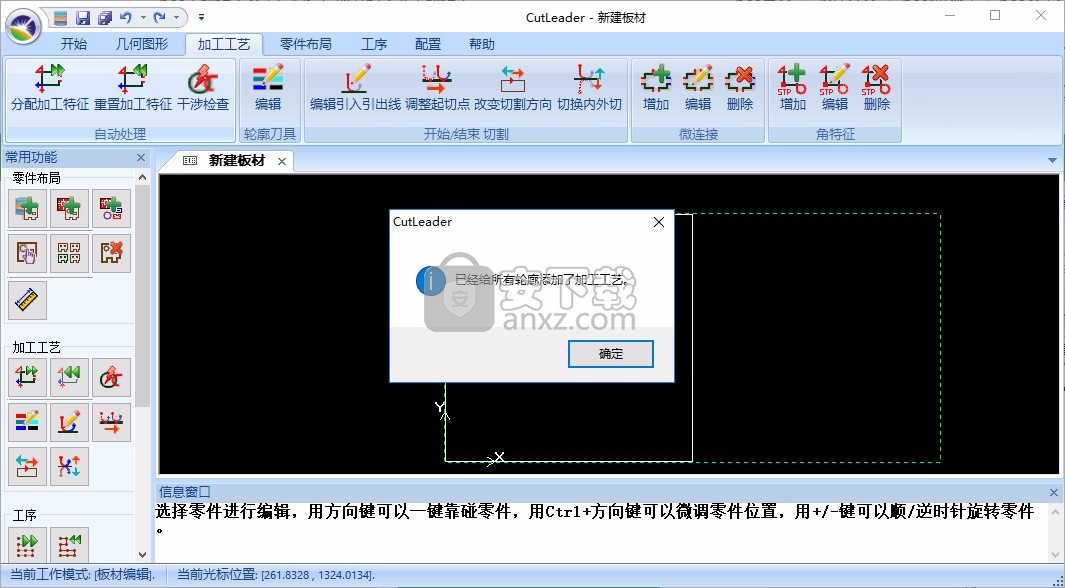
官方教程
机器管理。选择这个按钮弹出CAM库管理工具,在机器管理标签页内, 用户可以看到所有可用的机器列表。
选择机器列表根节点,点击鼠标右键,弹出添加机器选项,选择这个选项可以添加新的机器。用户设置机器名,输入注释,点击确认按钮退出,一个新的机器添加到了机器列表里面。

选择机器节点,点击鼠标右键,弹出删除机器选项,选择这个选项,机器就会被从列表中删除。
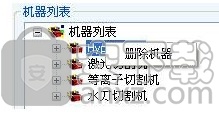
每个机器下面包含机器参数,机器条件和NC条件按三个节点。
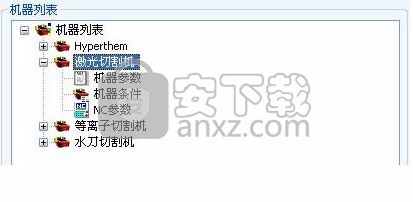
机器参数
选择机器参数节点,在对话框的右侧显示相关机器参数,用户可以设置机器工作台尺寸,行程,以及生产NC代码所用的后置处理器,NC文件的后缀等信息。

工作台大小:
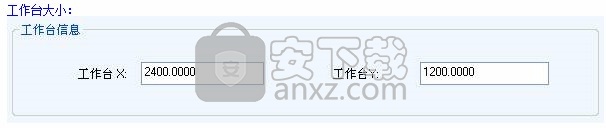
机器在X和Y方向的行程:

设置机器的后置处理以及NC文件的后缀:

机器条件
选择机器条件
节点,对话框右侧显示所有机器条件列表,列表内容包括切割条件,刺穿条件和刺穿结束条件。这些设置需要和后置处理器的配合才能起效。请不要随意更改条件列表内容,有可能导致输出错误的NC代码。

NC条件
选择NC条件节点,对话框右侧显示NC条件列表,列表中包含了控制NC代码输出相关的内容。这些设置和机器条件一样需要和后置处理器的配合才能起效。请不要随意更改条件列表内容,有可能导致输出错误的NC代码。

NC条件列表,请不要随意添加编辑或删除这里的条目:

专家库。选择这个按钮弹出CAM库管理工具,在专家库标签页内,用户可以检查并设置和加工相关的所有参数包括机床设置,零件加工方案,切割条件,NC条件,板材工序方案,NC设置以及排版设置。详细设置请参考专家库设置一章
新建专家库:点击专家库设置界面左下角的新建专家库按钮,弹出新建和导入选项,选择新建选项弹出选择机器对话框,用户选择列表中可用的机器点击确认按钮,新建一个和机器对应的专家库。一个一个机器只能新建一个对应的专家库。
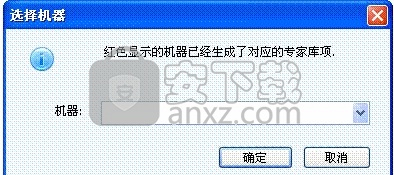
导入专家库:点击专家库设置界面左下角的新建专家库按钮弹出新建和导入选项,选择导入选项,弹出文件选择对话框,选择专家库文件导入到用户数据库中。
删除专家库:选择界面左侧的专家库列表根节点,点击鼠标右键弹出右键菜单
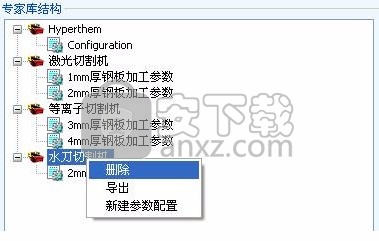
,选择删除选项,可以把选择的专家库从列表中删除。
导出专家库:选择界面左侧的专家库列表根节点,点击鼠标右键弹出右键菜单,选择导出选项,弹出导出对话框,设置一个导出文件名,点击确认完成专家库的导出。
材料库。选择这个按钮弹出CAM库管理工具,在材料库管理标签页内,用户可以设置材料类型,材料名称,以及材料尺寸及对应的数量。
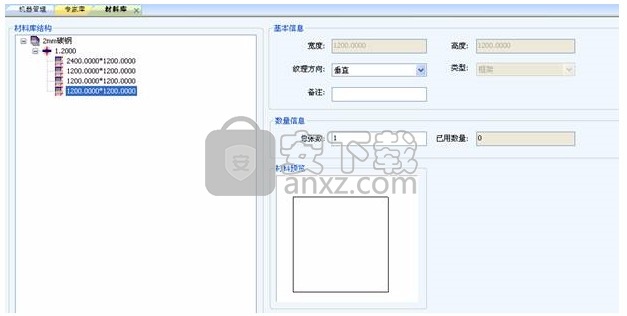
添加材料: 选择左下角的按钮弹出新建材料对话框,用户在对话框内设置材料名称,密度以及备注信息,点击确认按钮保存退出,一个新的材料类型就被添加到了材料列表里面。

删除材料类型:选择材料的根节点,点击鼠标右键,弹出右键菜单
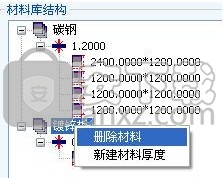
,选择删除材料类型选项,选择的材料就会被删除。
新建材料厚度:选择材料的根节点,点击鼠标右键,弹出右键菜单,选择新建材料厚度,弹出对话框,用户在对话框内设置材料厚度信息,材料厚度以及备注信息,点击确认按钮保存退出,一个新的材料厚度添加到了材料下面。

删除材料厚度:选择材料下面的材料厚度节点,点击鼠标右键,弹出右键菜单

, 选择删除材料厚度选项,选择的材料厚度就会从树节点内移除。新建材料尺寸:选择材料名称节点,点击鼠标右键,弹出右键菜单,选择新建材料尺寸选项,弹出新建材料尺寸对话框,用户需要在对话框内设置名称,纹理方向,备注,长度和宽度以及可用的个数,按确认键保存退出。新的材料尺寸就被添加到了材料库中。

删除材料尺寸:选择材料尺寸节点,点击鼠标右键,弹出右键菜单

,选择删除材料尺寸选项,选择的材料尺寸就被从材料尺寸列表中删除。
人气软件
-

Advanced Design System 2020 2068 MB
/简体中文 -

广联达型钢五金大全 32.7 MB
/简体中文 -

Eplan electric P8 2.7完美 1024 MB
/简体中文 -

synopsys hspice 2016 521 MB
/简体中文 -

altium designer(ad) 16中文 3133 MB
/简体中文 -

Altium Designer 9中文 1812 MB
/简体中文 -

KISSsoft2016中文 475 MB
/简体中文 -

Cadence17.2 3092 MB
/简体中文 -

Zemax OpticStudio(综合性光学设计软件) 656.85 MB
/简体中文 -

Mentor Graphics ModelSim 1004 MB
/英文


 wincc7.0 SP3中文版 1.0
wincc7.0 SP3中文版 1.0  AVL Workspace Suite 2016 2016
AVL Workspace Suite 2016 2016  ANSYS Electronics Desktop 19 19.2
ANSYS Electronics Desktop 19 19.2  ANSYS Products 19.0 19.0
ANSYS Products 19.0 19.0  Ansys15.0 32&64位 15.0
Ansys15.0 32&64位 15.0  Zuken E3.series 2019 P3中文 v20.03 附带安装教程
Zuken E3.series 2019 P3中文 v20.03 附带安装教程  VERICUT7.2 附安装教程
VERICUT7.2 附安装教程  altium designer 13 附安装教程
altium designer 13 附安装教程 










